如何调整 PDF 文件大小 [3 种不同的执行方法]
 发布者 欧丽莎 / 09年2024月09日00:XNUMX
发布者 欧丽莎 / 09年2024月09日00:XNUMX 许多用户更喜欢使用 PDF,因为它们方便且安全。此外,它们还因其格式中包含的质量而得以保留。在这种情况下,从不同的程序或设备查看时,文字和图像的格式不会失真。
然而,众所周知,PDF 文件大小较大,具体取决于其中包含的文件和页面。这就是为什么其他人更喜欢学习如何调整 PDF 大小以减少他们消耗的存储空间。幸运的是,这篇文章介绍了可用于上述过程的 3 种主要方法。通过向下滚动查看它们。
![如何调整 PDF 文件大小 [3 种不同的执行方法]](https://www.fonelab.com/images/ios-transfer/resize-pdf/resize-pdf.jpg)

指南清单
使用iOS版FoneTrans,您将可以自由地将数据从iPhone传输到计算机。 您不仅可以将iPhone短信传输到计算机,而且可以将照片,视频和联系人轻松地移动到PC。
- 轻松传输照片,视频,联系人,WhatsApp和更多数据。
- 传输前预览数据。
- 提供iPhone,iPad和iPod touch。
第 1 部分:如何在 iPhone 上调整 PDF 大小
在 iPhone 上调整 PDF 大小的方法有两种。您可以使用 iPhone 的内置功能和应用程序来执行此操作。通过向下滚动查看它们的区别。
选项 1. 使用内置工具
iPhone的内置压缩工具是压缩PDF文件最方便的方法。以下说明介绍了如何使用该功能。
打开 档 在 iPhone 上打开应用程序并找到您想要压缩的 PDF 文件。稍后,长按它可以看到更多选项。请点击 压缩 按钮后执行该过程。
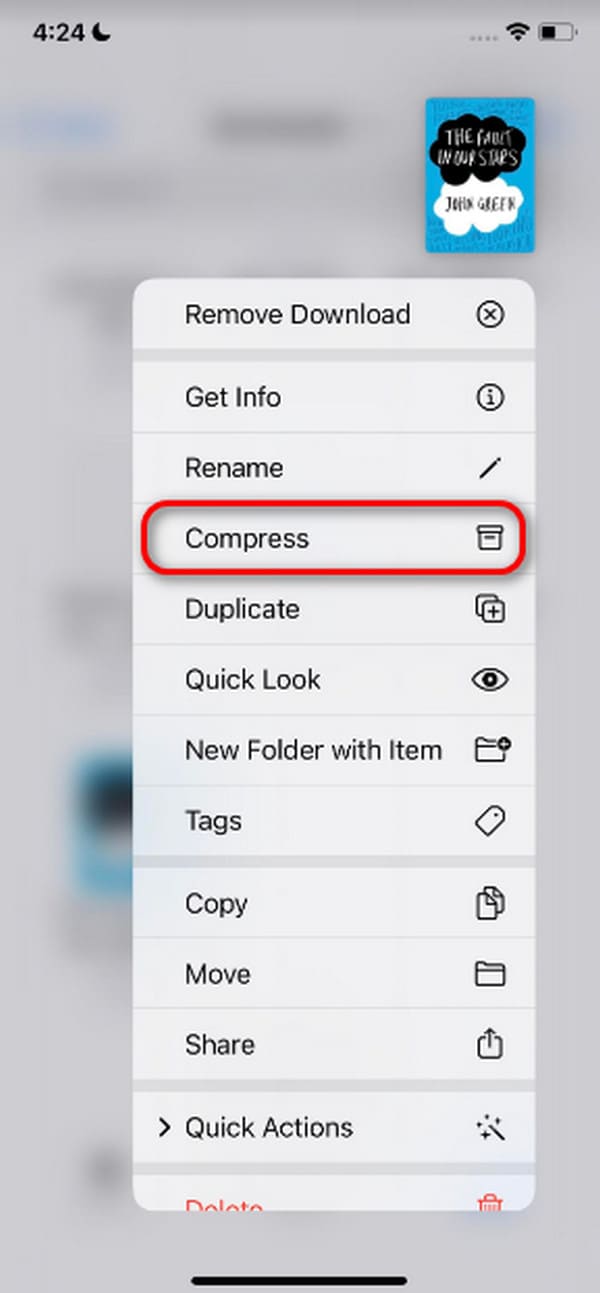
选项 2. 使用 PDFCompressor
或者,您可以使用 PDFCompressor 等应用程序来压缩 iPhone 上的 PDF。您可以在App Store免费下载!但是,此应用程序包含烦人的广告,您需要先查看广告,然后才能压缩 PDF。此外,它不支持批量压缩过程。您想知道这个应用程序如何压缩 PDF 吗?请参阅下面的详细步骤。
允许应用程序执行该过程所需的所有权限。您只需点击 同意 初始界面上的按钮。之后,请点击 跳至 屏幕右下角的按钮。稍后,您将被引导至应用程序的导入部分。
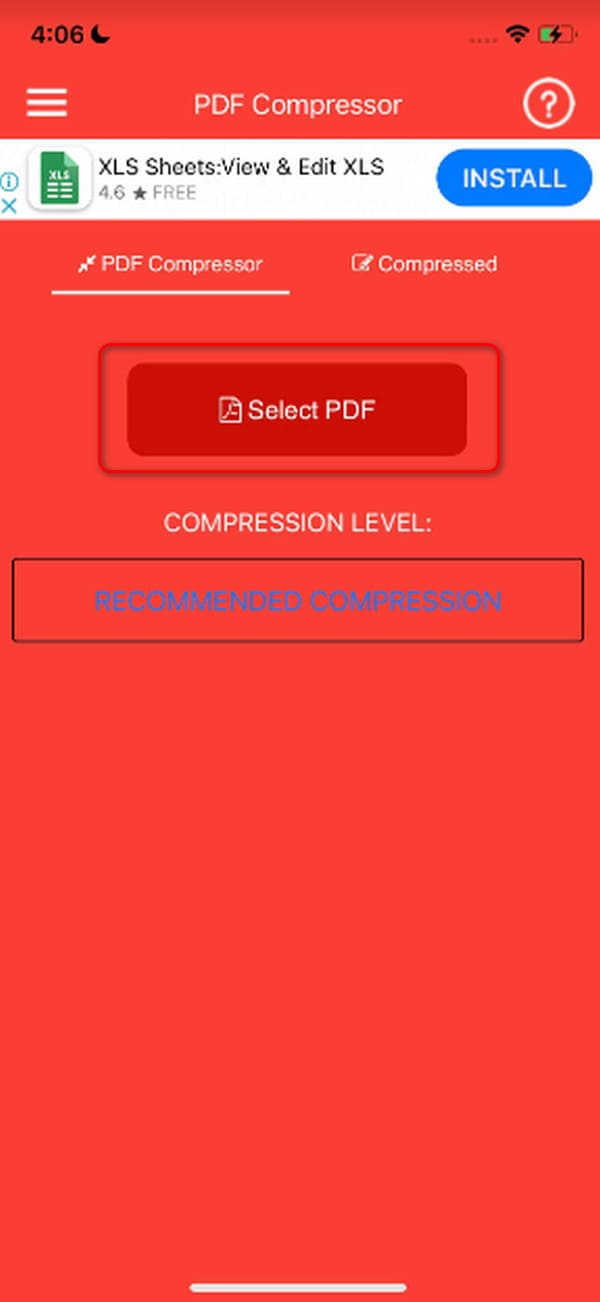
请点击 选择PDF 按钮位于屏幕中央。应用程序已扫描的所有 PDF 都将显示在应用程序上。选择您想要压缩的一个,将其导入到应用程序中。稍后,点击 压缩PDF 按钮调整 PDF 大小。之后,它将被保存在 压缩 应用程序部分。
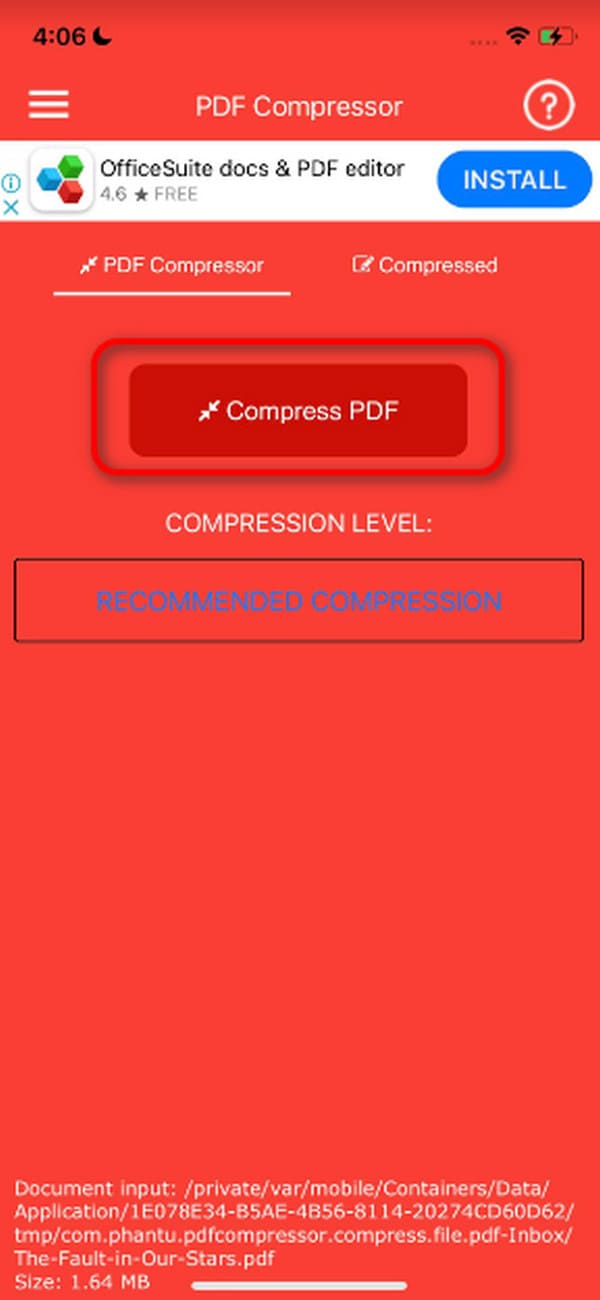
使用iOS版FoneTrans,您将可以自由地将数据从iPhone传输到计算机。 您不仅可以将iPhone短信传输到计算机,而且可以将照片,视频和联系人轻松地移动到PC。
- 轻松传输照片,视频,联系人,WhatsApp和更多数据。
- 传输前预览数据。
- 提供iPhone,iPad和iPod touch。
第 2 部分:如何在 Android 上调整 PDF 大小
可能还有 Android 用户更喜欢压缩 PDF 文件。如果您是其中之一,那么本部分适合您!最值得信赖的应用程序压缩器之一是 PDF 压缩器应用程序减少大小,您可以在 Play 商店下载。它是免费的,不需要任何额外的工具即可运行。但是,它还包含除非您购买该应用程序的高级版本否则不会被删除的广告。您想使用此应用程序来压缩 PDF 文件吗?请参阅下面的详细步骤。
在 Android 手机上下载并启动该应用程序。之后,请选择您喜欢使用的语言。点击 检查图标 并观看广告以完成该过程。之后点击“跳过”按钮。之后,选择 PDF 压缩 按钮。
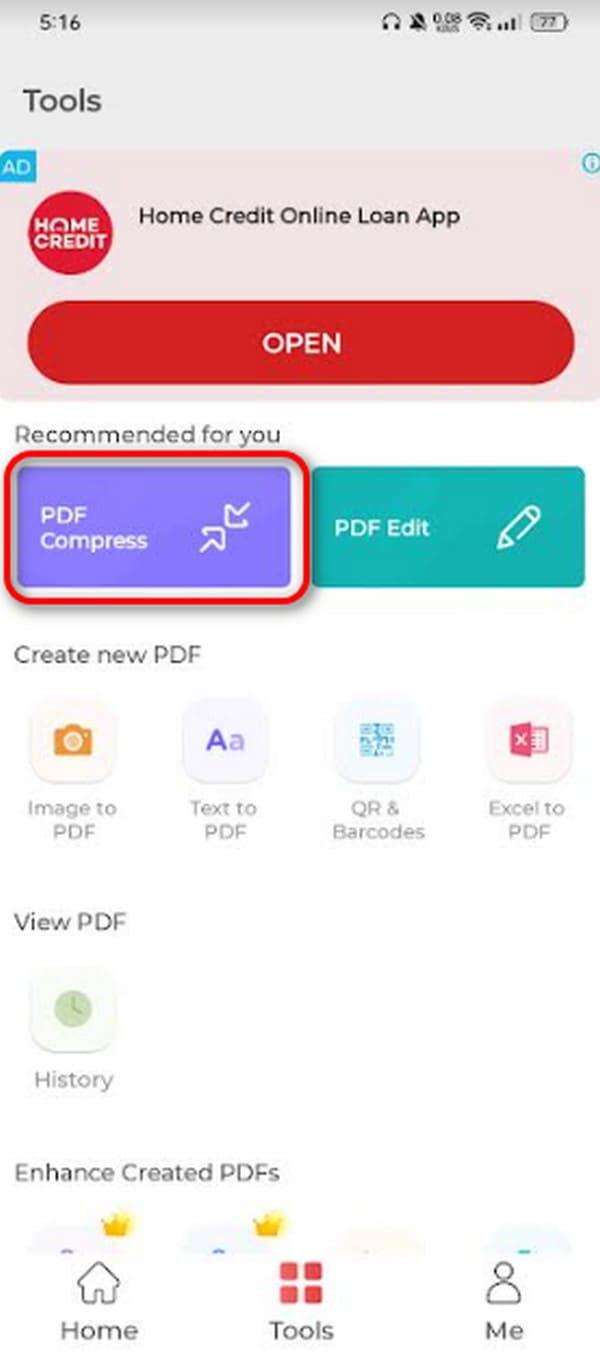
请导入您想要压缩的 PDF。稍后,该应用程序将自动压缩 PDF 并显示它在 Android 手机相册或文件夹中的保存位置。
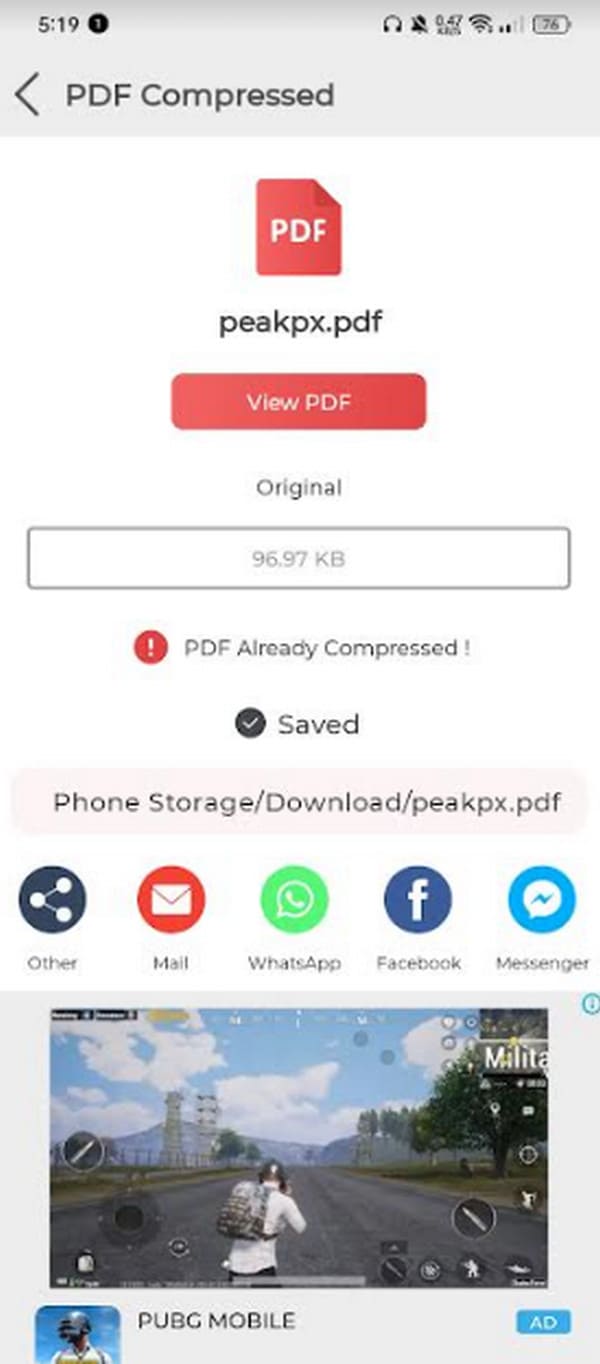
第 3 部分:如何在线调整 PDF 大小
您还可以使用在线工具来压缩 PDF。好处是所有设备都可以访问它们,因为您只需要一个网络浏览器。您可以在 Android 手机、iPhone 和计算机上使用它们。 PDF2GO 是领先的在线压缩器之一。它是一项免费在线服务,提供多种预设、页面大小和 PDF 设置。您想使用在线工具来压缩 PDF 吗?请参阅下面的详细步骤。继续前行。
打开设备的 Web 浏览器之一并搜索 https://www.pdf2go.com/resize-pdf 网站。之后,您将被引导至程序的初始界面。请点击 选择文件 按钮位于主屏幕中央。请使用在线工具导入您想要压缩的 PDF。

您将在导入部分下看到 PDF。请勾选 Start 开始 左下角的图标开始压缩过程。压缩过程完成后,您将进入一个新界面。您只需勾选 下载图标 将压缩的 PDF 文件保存在您的设备上。
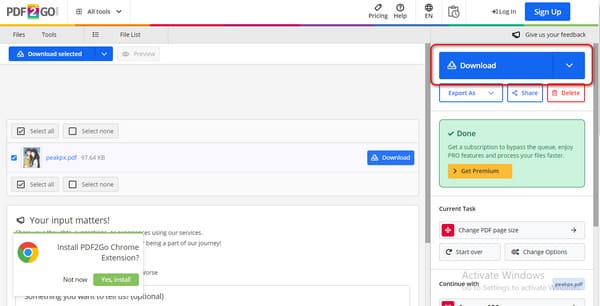
第 4 部分. 如何使用 iOS 版 FoneTrans 传输 PDF
除了压缩 PDF 之外,您还可以跨 iOS 设备传输它们。 适用于iOS的FoneTrans 是你可以使用的工具!它可以移动多种数据类型,包括照片、视频、文档和消息。好处是它只会占用您计算机上的一些存储空间。此外,它永远不会修改和删除您传输到其他设备的数据。您想使用此工具传输 PDF 吗?请参阅下面的详细步骤。继续前行。
使用iOS版FoneTrans,您将可以自由地将数据从iPhone传输到计算机。 您不仅可以将iPhone短信传输到计算机,而且可以将照片,视频和联系人轻松地移动到PC。
- 轻松传输照片,视频,联系人,WhatsApp和更多数据。
- 传输前预览数据。
- 提供iPhone,iPad和iPod touch。
在您的计算机上下载、设置并启动该工具。之后,用 USB 线将 iPhone 插入电脑。之后,您将在屏幕上看到 iPhone 的名称。
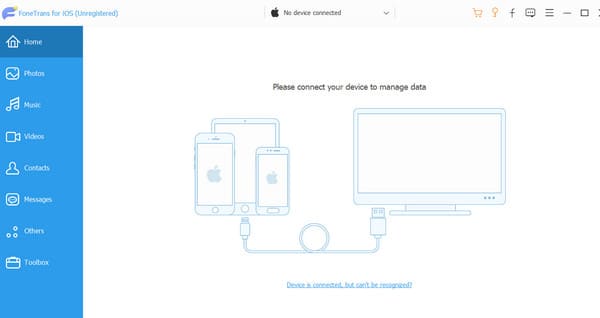
请点击 其它 按钮在左侧。该工具将扫描 iPhone 上的文件,包括 PDF。稍后,您将在主界面右侧看到结果。
选择您想要传输到另一台设备的 PDF。之后,请点击 设备图标 顶部开始传输过程。成功后你会看到 单向阀 软件上的屏幕。
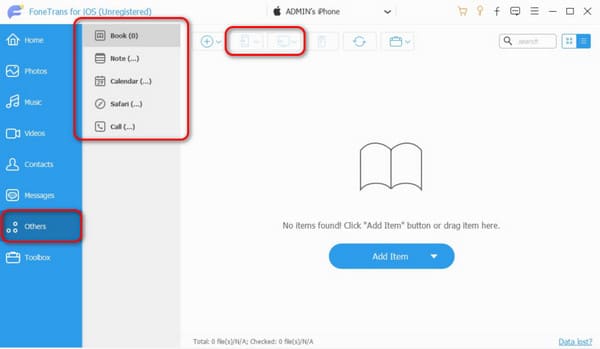
使用iOS版FoneTrans,您将可以自由地将数据从iPhone传输到计算机。 您不仅可以将iPhone短信传输到计算机,而且可以将照片,视频和联系人轻松地移动到PC。
- 轻松传输照片,视频,联系人,WhatsApp和更多数据。
- 传输前预览数据。
- 提供iPhone,iPad和iPod touch。
第 5 部分:有关如何调整 PDF 大小的常见问题解答
调整 PDF 大小会影响内容的质量吗?
调整 PDF 大小或压缩 PDF 后肯定会失去其原始质量。如果是这样,其中包含的单词或字母(包括图像)的可读性将变得模糊或难以阅读。然而,某些软件或工具可能只会稍微降低 PDF 的质量。
调整 PDF 大小时是否有任何限制或约束?
调整 PDF 大小的限制和限制取决于您将使用的软件、程序或应用程序。其中一些对 PDF 文件大小和其他原因有限制。这就是为什么最好首先检查您喜欢的程序、软件或应用程序的信息。
就是这样!我们希望您能从本文中获得有关如何调整 PDF 文件大小的信息。它包括适用于 Android、iPhone 的程序和在线工具。此外,本文还提供了跨设备传输 PDF 的领先软件: 适用于iOS的FoneTrans。您还有其它问题么?欢迎在下方评论区留言,参与我们的讨论。谢谢你!
使用iOS版FoneTrans,您将可以自由地将数据从iPhone传输到计算机。 您不仅可以将iPhone短信传输到计算机,而且可以将照片,视频和联系人轻松地移动到PC。
- 轻松传输照片,视频,联系人,WhatsApp和更多数据。
- 传输前预览数据。
- 提供iPhone,iPad和iPod touch。
